来源:自学PHP网 时间:2015-04-17 18:33 作者: 阅读:次
[导读] 来源:enet 系统组策略几乎是各位网络管理人员管理网络时的必用利器之一,有关该利器的常规应用技巧,相信许多人都已经耳熟能详了。但是笔者一直认为,只要我们足够细心、用心,...
|
来源:enet 系统组策略几乎是各位网络管理人员管理网络时的必用利器之一,有关该利器的常规应用技巧,相信许多人都已经耳熟能详了。但是笔者一直认为,只要我们足够细心、用心,就一定会从系统组策略中不断挖掘出新的应用技巧来。不信的话,就来看看下面的内容吧,相信它们会帮助大家进入一个新的应用新“境界”! 巧限程序,谨防“自锁” Windows服务器中有一个名为“只允许运行Windows应用程序”的组策略项目,一旦你将该项目启用,同时限制好指定的程序可以运行外,那么无论你是否在“只允许运行程序列表”中,添加了gpedit.msc命令,只要“只允许运行Windows应用程序”的组策略项目生效,系统的组策略就会自动“自锁”,即使你在超级管理员帐号下使用“gpedit.msc”命令,也不能打开系统的组策略编辑窗口!那么有没有一种办法,既能限制应用程序的运行,又能防止系统组策略出现“自锁”现象呢?答案是肯定的,你可以按照如下步骤来操作: 首先依次单击“开始”/“运行”命令,在弹出的系统运行框中,输入字符串命令“gpedit.msc”,单击“确定”按钮后,打开系统组策略编辑窗口; 依次展开该窗口中的“用户配置”/“管理模板”/“系统”项目,在对应“系统”项目右边的子窗口中,双击“只运行许可的Windows应用程序”选项,在其后弹出的界面中,将“已启用”选项选中。随后,你将在对应的窗口中看到“显示”按钮被自动激活,再单击“显示”按钮,然后继续单击其后窗口中的“添加”按钮,再将需要运行的应用程序名称输入在添加设置框中,最后单击“确定”按钮; 下面,请大家千万不要将组策略编辑窗口立即关闭;然后打开系统运行对话框,并在其中执行“gpedit.msc”命令,此时你将发现系统组策略编辑程序已经无法运行了!不过,幸亏前面没有将组策略编辑窗口关闭,现在你可以继续在组策略编辑窗口中,双击刚才设置的“只允许运行Windows应用程序”项目,然后在弹出的策略设置窗口中,选中“未配置”选项,最后单击一下“确定”按钮,这样就能实现既可以限制运行应用程序的目的,又能阻止系统组策略出现“自锁”现象。 小提示:要是你将指定的应用程序名称添加到“只允许运行Windows应用程序”列表中后,直接把组策略编辑窗口关闭的话,可以通过下面的步骤来进行恢复: 重新将服务器系统启动一下,在启动的过程中不停地按下F8功能键,直到出现系统的启动菜单,然后执行其中的“带命令行提示的安全模式”命令,将服务器系统切换到命令行提示符状态; 接下来在命令提示符下直接执行mmc.exe字符串命令,在弹出的系统控制台界面中,单击“文件”菜单项,并从弹出的下拉菜单中单击“添加/删除管理单元”选项,再单击其后窗口中的“独立”标签,然后在如图1所示的标签页面中,单击“添加”按钮; 
随心所欲,解除“自锁” 除了通过限制应用程序运行的策略外,还有许多操作都能使组策略在不经意间就会发生“自锁”现象。如果是其他因素造成组策略发生“自锁”现象的话,我们该如何轻松解除呢?其实,所有对组策略的设置,都是基于系统注册表>的,因此对组策略任意分支的设置,都会在注册表的对应分支中有所体现;为此我们只要从修改注册表出发,就能轻松破解组策略的“自锁”现象: 依次单击“开始”/“运行”命令,在弹出的系统运行对话框中,输入字符串命令“regedit”,单击“确定”按钮后,打开系统的注册表编辑窗口; 在该窗口中,依次展开注册表分支HKEY_CURRENT_USERSoftwarePoliciesMicrosoftMMC{8FC0B734-A0E1-11D1-A7D3-0000F87571E3},在随后弹出的如图2所示的窗口右侧区域中,你将看到一个“Restrict_Run”键值;

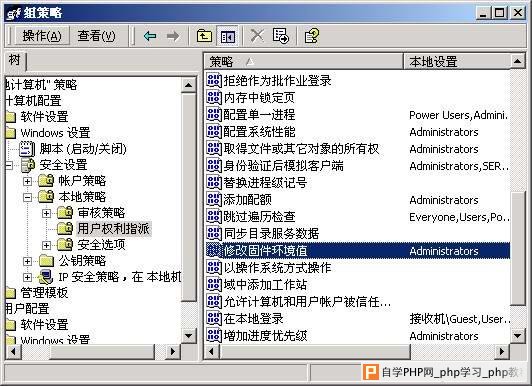 在其后打开的设置窗口中,单击一下“添加”,然后选中aaa用户所对应的帐号名称,再单击一下“添加”,这样aaa用户日后就只能通过远程网络来访问服务器中的内容了。 同样地你可以将本地登录控制权限分配给bbb用户,将文件或其他对象的所有权分配给ccc用户等;一旦为不同用户分配好了不同控制权限后,你日后就能根据权限级别的不同,来有针对性地管理和控制用户了。例如,要是你发现服务器在没有接入到网络的时间内,有人随意向服务器中上传非法信息而需要追究时,你可以很轻松地将aaa用户排除在外,毕竟aaa用户没有这样的“作案能力”! [NextPage] 保护设置,避免冲突 在局域网中常常会出现工作站IP地址被随意修改,造成IP冲突现象的发生,从而影响局域网的运行效率。尽管目前有许多方法可以避免IP地址发生冲突,但仔细推敲一下,你不难发现其中的一些方法对于一些菜鸟用户来说,操作起来有点难度;其实借助组策略功能,你可以很轻松地限制局域网工作站的网络配置参数被随意修改,从而有效避免网络中的IP地址发生冲突: 依次单击“开始”/“运行”命令,在弹出的系统运行框中,输入字符串命令“gpedit.msc”,单击“确定”按钮后,打开系统组策略编辑窗口; 依次展开该窗口中的“用户配置”/“管理模板”/“网络”/“网络和拨号连接”策略项目,在对应“网络和拨号连接”策略的右侧窗口区域中,双击一下“允许TCP/IP高级设置”项目; 在弹出的如图4所示的设置窗口中,将“禁用”选项选中,并单击一下“确定”按钮,这样的话,任何一个工作站用户日后打开TCP/IP属性设置窗口时,将会发现无法进入“高级”设置窗口,来修改工作站的IP地址或其他网络参数,如此一来局域网中的IP地址就不大容易发生冲突了。 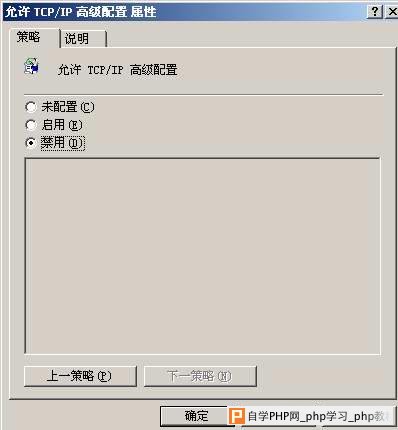
在缺省条件下,Windows 2003服务器没有启用任何一种安全审核手段,来保护服务器的安全,显然这会给服务器带 |
自学PHP网专注网站建设学习,PHP程序学习,平面设计学习,以及操作系统学习
京ICP备14009008号-1@版权所有www.zixuephp.com
网站声明:本站所有视频,教程都由网友上传,站长收集和分享给大家学习使用,如由牵扯版权问题请联系站长邮箱904561283@qq.com